Innehållsförteckning
I den här handledningen visar jag hur du kan minska storleken på mappen WinSXS i Windows 10/8 och 7. Mappen WinSxS (C:\Windows\WinSxS) är platsen för Component Store som används för att anpassa och uppdatera Windows.
Därför är mappen WinSxS en mycket viktig systemmapp som inte får raderas, eftersom den används av Windows av flera anledningar (t.ex. när en Windows-uppdatering installeras, när en Windows-funktion aktiveras eller inaktiveras, när en problematisk uppdatering avinstalleras etc.).
Med tiden kan mappen WinSxS bli stor och det beror på att Windows efter att ha installerat en uppdaterad komponent behåller den gamla versionen av komponenten av säkerhetsskäl och inte tar bort den. Det var åtminstone fallet med Windows 7 och Vista.
Från och med Windows 8 (och sedan i Windows 10) har Microsoft lagt till en schemalagd aktivitet för att automatiskt ta bort den gamla versionen av den uppdaterade komponenten när 30 dagar har gått sedan den uppdaterade komponenten installerades.
I den här handledningen visar jag hur du tar bort innehållet i mappen WinSXS i Windows 10/8 och 7 OS.
Hur man rensar upp WinSXS-mappen.
Metod 1. Rensa WinSXS-mappen med hjälp av schemaläggaren (Windows 10, 8)Metod 2. Rensa WinSXS-mappen med hjälp av DISM-verktyget (Windows 10, 8)Metod 3. Rensa WinSXS-mappen med DISK CLEANUP-verktyget (Windows 10, 8 & 7) Metod 1. Hur du rensar WinSXS-mappen med hjälp av schemaläggaren i Windows 10, 8 & 8.1)
Som jag nämnde ovan ska mappen WinSXS i Windows 10 och Windows 8 rensas automatiskt efter 30 dagar efter installationen av en Windows-komponent. Om du vill starta WinSXS-rensningen manuellt i Windows 10/8:
1. I sökrutan skriver du: Uppgiftsplanerare.
2. Öppna Uppgiftsplanerare

3. I Uppgiftsschemaläggaren navigerar du från den vänstra rutan till:
- Bibliotek för schemaläggare\Microsoft\Windows\Servicing
4. Högerklicka sedan på den StartComponentCleanup i den högra rutan och välj Kör.
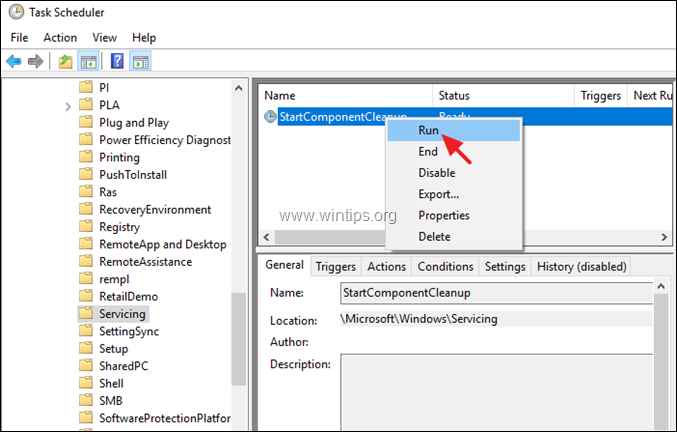
5. Det tar tid att städa upp innan det är klart, så vänta och fortsätt ditt arbete.
Metod 2. Hur du rensar WinSXS-mappen med hjälp av DISM-verktyget i Windows 10, 8 och 8.1
Den andra metoden för att minska storleken på WinSXS-mappen är att rensa bort gamla versioner av Windows-komponenterna med hjälp av kommandoradsverktyget DISM. Det gör du:
1. Öppna Kommandotolken som administratör För att göra det:
a. Skriv i sökrutan: cmd (eller Kommandotolken ).
b. Högerklicka på Kommandotolken (resultat) och välj Kör som administratör .
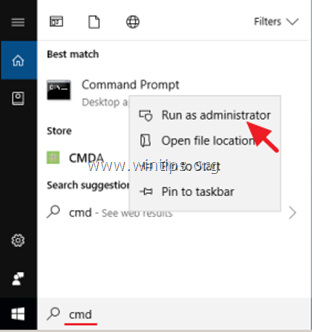
2. I kommandotolken ger du följande kommando
- DISM /Online /Cleanup-Image /StartComponentCleanup
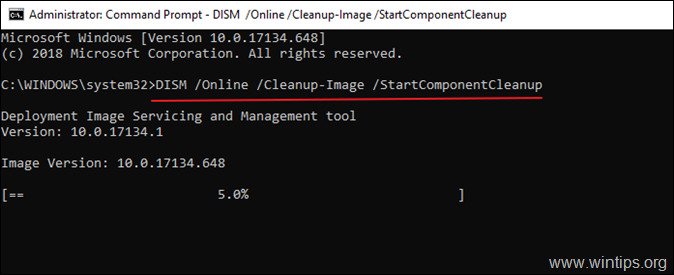
3. När processen är klar startar du om datorn.
Metod 3. Hur du rensar WinSXS-mappen med hjälp av DISK CLEANUP i Windows 10/8/7.
1. I Utforskaren högerklickar du på "Local Disk disk disk (C:)" och väljer Egenskaper .
2. Klicka på Diskrensning knapp.
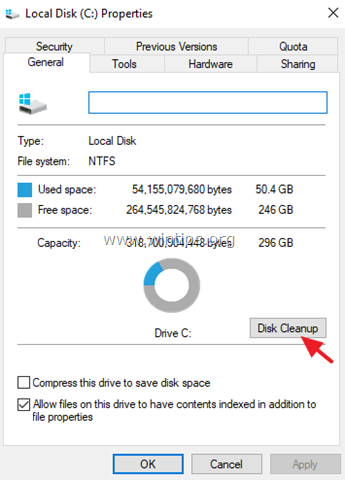
3. I fönstret "Disk Cleanup" klickar du på Rensa upp systemfiler .

4. Kontrollera Uppstädning av Windows Update och klicka på OK . *
Anmärkning för Windows 7 Användare: Om du inte ser alternativet "Windows Update Cleanup", ladda ner och installera uppdateringen KB2852386 från länken nedan:
- KB2852386 för Windows 7 x86 (32bit)KB2852386 för Windows 7 x64 (64bit)
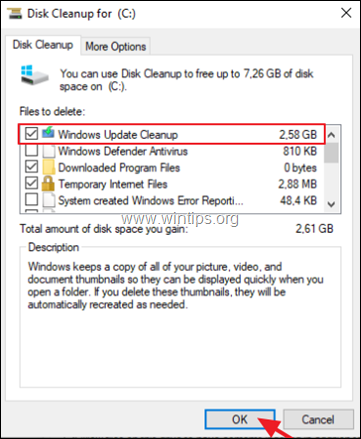
5. När diskrensningen är klar, starta om datorn för att konfigurera om Windows-uppdateringar och slutföra rensningen.
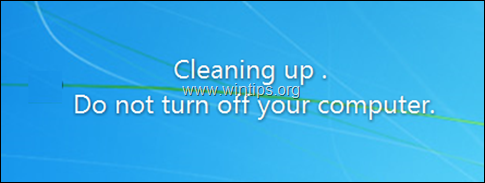
Låt mig veta om den här guiden har hjälpt dig genom att lämna en kommentar om dina erfarenheter. Gilla och dela den här guiden för att hjälpa andra.

Andy Davis
En systemadministratörs blogg om Windows





